
OBS全称Open Broadcaster Software,它的意思就是直播软件,目前世界上最火的免费开源直播软件非OBS莫属,因为它是免费的,所以说对比其他软件就有天生的优势。
本软件,XP无法使用,需要WIN7以上操作系统。
虽然它是一款以直播为主的软件,但是它的录制功能同样强大,由于对硬件利用率较高且是X264编码,所以它可以直接录制完上传致网站,省去了后期压缩的步骤。
软件下载请至官网:https://www.obsproject.com/
我的网通下载反正是很困难的,应该是由于它的下载点被封禁了,用代理能够轻松下载,如果你下不来可以去我的百度盘。
百度盘链接:http://pan.baidu.com/s/1nt3bf4X
软件安装,一键到底即可。
首先如果你的语言不是简体中文,那么你要点击设定。
打开软件,我们看到这样一个界面,由于我们只讲解它的录制功能,所以说 有些东西 我们无需设置,那么首先,你要点击设定按钮。
点击左方的编码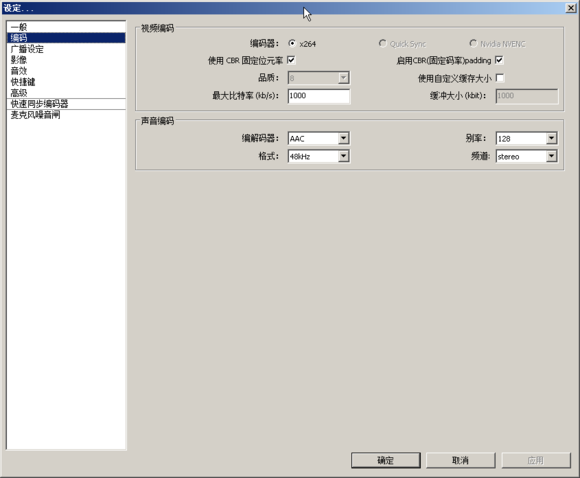
我们需要更改2个数值,首先是 最大比特率,默认的1000显然是很低的,对于录制来说不够,我们可以改为2000或2500,音频码率可以改高一些,不过128一般也够用。
接下来,点击广播设定。
把模式改为,只输出文件,然后设置档案路径,也就是录制出来的文件路径,其他项无需设置。
接下来点击影像。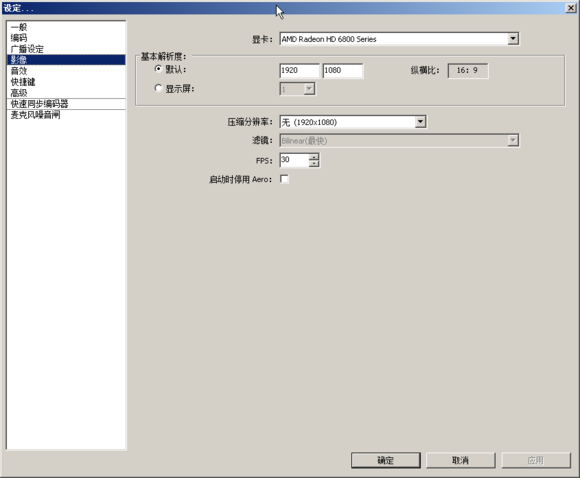
这里,我们暂时只设定最上面的显卡项目,默认情况下,他会选择你的独立显卡,如果说它没有选择你的独立显卡,你需要手动选择。
到此,设定方面的基础设置完成,接下来讲解实例。
首先,我们要录制的内容,这个是关键,比如说WAR3,星际2,魔兽世界,等等此类,它属于3D全屏类游戏。再比如拳皇97,模拟器游戏,其他桌面类窗口游戏,他们属于窗口类游戏,我们用bandicam也都知道,不同的内容要用不同方式来录制,用OBS也是同理,接下来我用几个代表性的实例来说明录制的方法。
那么回到最初的界面。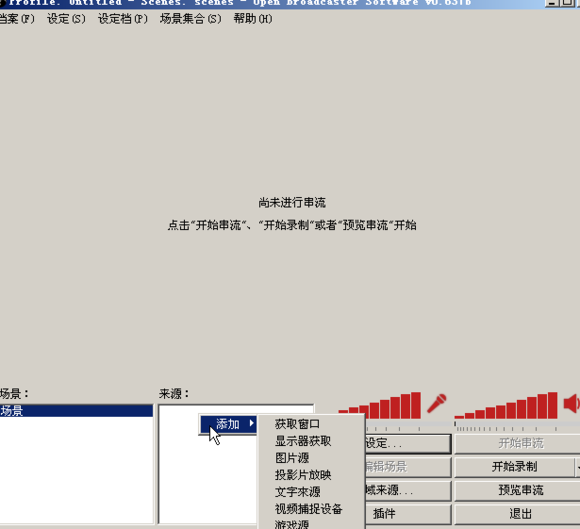
在来源下面点击右键,我们要录制星际2这类游戏,我们选择最下面的“游戏源”(这里需要注意,游戏源添加,只适用于OBS的列表支持的游戏,比如说它对新游戏的支持 一般较好,但是对于以前的老游戏,如WAR3(DX8)这类,支持却有一定问题,那么等下我说到窗口录制的时候会说这类情况。)
添加游戏源后,点击确定会出现如下界面.
在应用程序处选择星际2的进程,一般情况下,我们可以把获取鼠标取消掉,因为有时候他会出现双鼠标(系统鼠标+游戏鼠标),其他项无需设置,如果你要录制的游戏亮度较低,那么你可以在下面的gamma把它设定到1.05左右,可些微提高亮度.
添加完后,我们需要干什么呢?我们需要再次点击设定-影像。
这里我们要应该里面的设置,首先是基本解析度,它就是说你游戏的分辨率,以星际2为例,有3种情况,1,全屏。2,窗口最大化,3,窗口化。全屏自然不用说,你设定多少分辨率,那这里就填多少,窗口最大化就要说了,它的分辨率就是你的桌面分辨率,比如说你桌面1280*720,那么你选择窗口最大化,这里就该填1280*720,接下来是窗口化,那么你要知道你的窗口有多大,这个例子说明什么呢?就是说你一定要知道你游戏目前的确切分辨率,它在各个情况下是不同的,当然它只是个例子,我们实际录制时一般都是全屏或窗口最大化的,那么他们的分辨率可以很轻松的知道。
下面的压缩分辨率,是指你录制出来的视频的分辨率,(降低可大大减少录制时的CPU占用)因为星际2在24寸显示器的分辨率是1920*1080,我们很多这个尺寸显示器的人都是选择这个分辨率,但是这个分辨率的视频未免太消耗电脑资源了,而且上传到网站也会被压缩到低分辨率,所以我们就直接在这里改低,一般可以降低1.5--2倍,滤镜就选择默认最快的那个,无需改动。
接下来FPS,就是视频的帧率了,一般我们都选择25-30。
下面的启动时停用aero 是针对WIN7的玻璃效果来说的,由于某些情况下它会降低录制的性能(一般是录制桌面类视频时,不过目前的电脑配置也不会太影响,如果开启WIN7玻璃效果的人,可以不打钩,如果没有开启玻璃效果,那么打钩不打钩也一样的,之后我会说到这个。)
接下来,我们回到主界面。
点击右下角的预览串流,会出现上图。如果他是顶满这个窗口的,那么恭喜你,你之前的设置步骤都正确无误,那么你就可以停止预览,点击开始录制了,我建议你先录制个几秒,然后停止,看看你录制的视频是否正确,声音是否有问题等等。
那么录制时我们的预览窗口 会一直实时的显示你录制的内容,这个是会额外消耗CPU资源的,如果你的电脑很强,那么无需在意,如果电脑资源吃紧,那么我们可以把他关闭,请看下图。
在预览窗口点击右键,把启动查看的钩取消即可,预览画面会消失,但是不影响录制。
以上,是以全屏类游戏为例,的一些方面。
接下来我们以窗口化游戏为例。
以superARC(街机游戏对战平台)为例,首先我们在来源处添加 “获取窗口”,确定。出现下图。
在上方选择窗口的进程,下面的内部视窗是指不带边框,整个就是带边框。
下面的 获取窗口图层是什么意思呢?每个录制软件都有这个选项,这个东西很复杂,比如说我们打开sony vegas软件,会出现一个logo图,这个就属于透明层(窗口图层),还有其他,我们在显示器能看到,但是截图软件却截取不到,录制软件却录制不到的,就属于透明层,我只能说一般我们要录制窗口化游戏,是不需要选择它的,但是比如说JAVA模拟器的游戏,就要选择它,不然会出现游戏闪烁,选择它以后,录制时鼠标光标会很快的闪烁,这个是正常的。
兼容模式是什么呢?我也不晓得,一般无需勾选。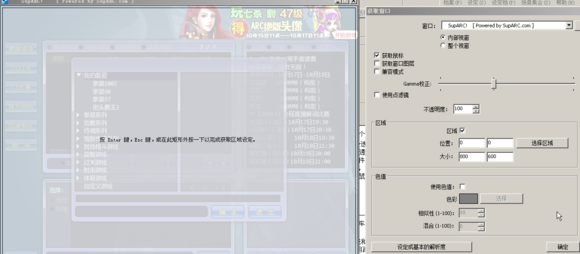
区域,如果我们不知道窗口的分辨率有多大,那么我们就点一下区域,点选择区域,会在我们要录制的窗口处出现一个透明的白框,然后按键盘上的回车键,下面就会显示窗口的大小了(完了后,把区域的钩可以取消掉。)
接下来,我们同样要去设定-影像里面改变基本分辨率,改成和窗口一样的,压缩分辨率呢?如果你窗口已经很小了,如800*600,640*480,那么就不用再次降低了,就选择无压缩即可。
设置完后我们同样点击预览窗口,看看是否设置正确。
设置无误。
以上,是两种录制游戏的2种方式,我们通常的录制软件,DX/OPENGL,就对应游戏源,窗口化就对应上面的窗口化。
那么我们要添加摄像头如何做呢?这太简单,我们在来源添加一个视频捕捉设备即可,里面可以详细的设置。
关于来源,是可以添加多个的,上面的来源会遮挡下面的,所以说摄像头的来源要上移到其他来源的上面,如下图。
那么,如何改变这些东西的位置呢?我们点击编辑场景,如下图。
这样就可以改变来源的大小,拖动位置。
接下来再说一个,要录制教程一类的东西,我们就要录制显示屏的全部,那么我们如何做呢?同样是添加一个来源,选择“显示器获取”出现下图。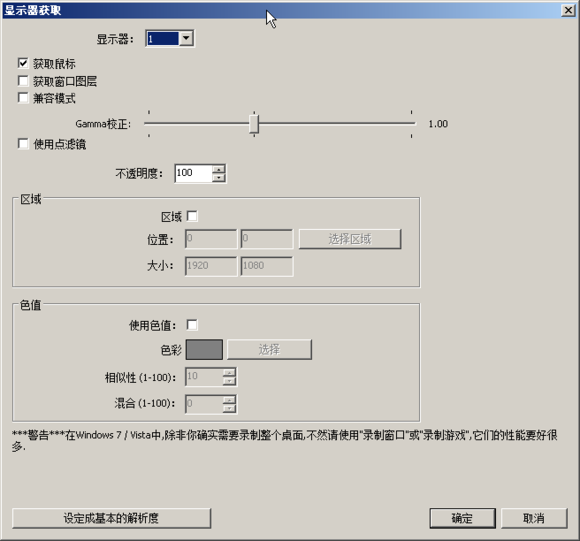
如果是录制教程类的,我们通常要选择获取鼠标,获取窗口图层(如果不选择 有些东西会录不到),兼容模式的话,不勾选也可,如果你知道它有什么用那就自己选择吧,之后点击确定,依然是到我们的设定-影像当中修改基本分辨率,我们录制桌面教程类,一般要看清楚文字的,那么我们通常不压缩视频,也就是保持原本分辨率(由于桌面教程类,一般不会出现3D或视频之类的东西,多是图片和文字类,所以需要的码率不是很高,可酌情减低码率,帧率也可减少到25),嘛,完了后,我们同样是点击预览串流,看看是否设定正确。
到此,相信你对这个软件有了很大的理解吧,通过这些例子相信你可以想到很多东西。
接下来说说声音方面的东西,因为许多人都是声音设定有问题,首先由于我们的软件WIN7以上才能用,所以XP就略过了。
以WIN7为例,我们点击右下角的小喇叭右键,选择播放设备。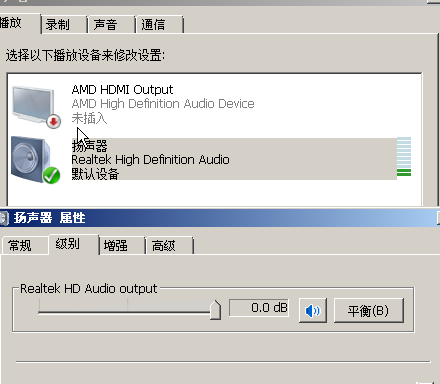
双击扬声器,在级别的第一个音量,把他拉到最大(这个是总音量)
在高级中,独占模式的下面两个选中。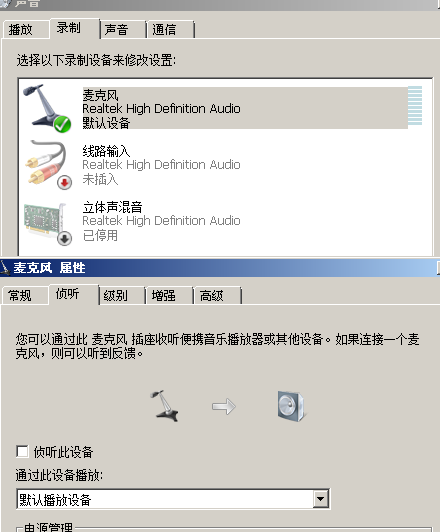
接下来到录制中,首先我们把立体声混音禁用(为啥要禁用呢?说实话我也不知道,反正仅用了在OBS依然可以录制声音,所以你也禁用吧,如果说用其他软件出现问题你再开启。。。)
然后双击麦克风,在侦听里面取消“侦听此设备”,如上图。
在级别中,上面的麦克风音量,我是设定到中间,16db左右(如果设置到最大,声音会显得比较失真)
麦克风加强,不要动, 也就是0,因为这个会让声音非常失真而且变得很尖锐,很难听的。
在增强中,把噪音抑制选中(这个是可选的,你可以录音视听一下,如果你的麦背景噪音较大,那么选择噪音抑制就会消除背景噪音,如果你的麦很好,那么可以酌情设置)
在高级中,独占模式下面的2个钩选中。
以上就设置完毕了,我们回到OBS的声音设置中。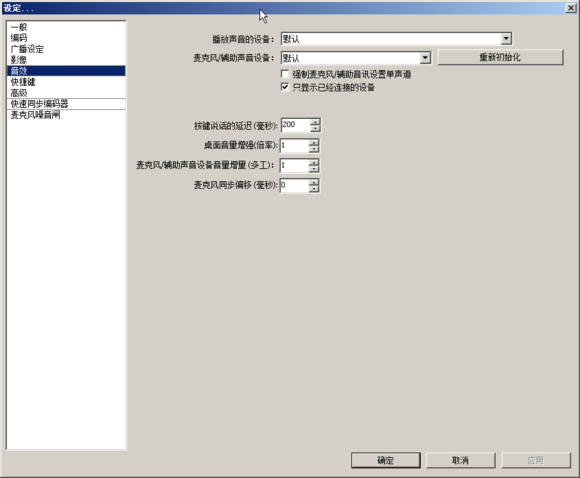
里面保持默认即可,如果你的声音设备很特殊,或许要设置一下,最下面3个设置,桌面音量增强,是指 立体声混音,保持默认 就是不增强,我们一般保持默认,如果说你的麦音量实在太小 可以在这里面加到2 或3倍,我是极度不推荐音量增强的,一般我们就保持默认。
回到最初的界面,看到右边的两个,左边的就是麦克风的音量,点击那个麦的图形,就可以关闭声音,这个根据需求设置。
最后说一下,它对比bandicam,有什么优势呢?我感觉最大的就是可以直接录制上传了,因为是X264编码,所以不用再次压缩,录制出来的文件可以直接上传。
但是他的需求毕竟比bandicam 高一些的,我的配置是AMD X4 955 4G内存 ATIHD6850显卡,也可录制星际2的1920*1080,不过要降低输出的视频分辨率,所以我认为这个软件需求的配置,目前绝大多数电脑都可以胜任,只要设置得当。
最后说一下,以上教程内没有提到的设定,你最好不要修改,如果说修改了出现问题,又不知道改到哪个,那你就点最上方的一排,设定-打开设置文件夹,然后把里面的东西全部删除(删一次就行,有些删不了),那么再次打开OBS,设定就全部恢复默认了。
公司简介

备案号: 豫ICP备05004936号-1
联系方式
地址:河南省郑州市经五路2号
电话:0371-63520088
QQ:76257322
网站:800188.com
电邮:

 中文
中文
 English
English 